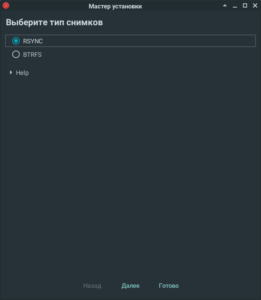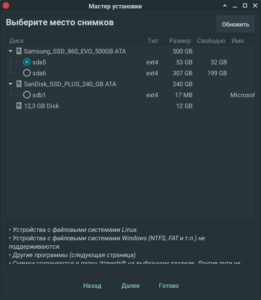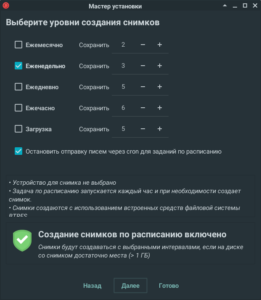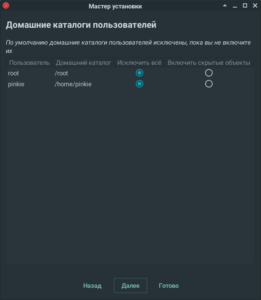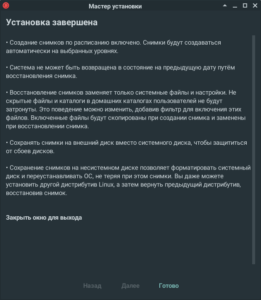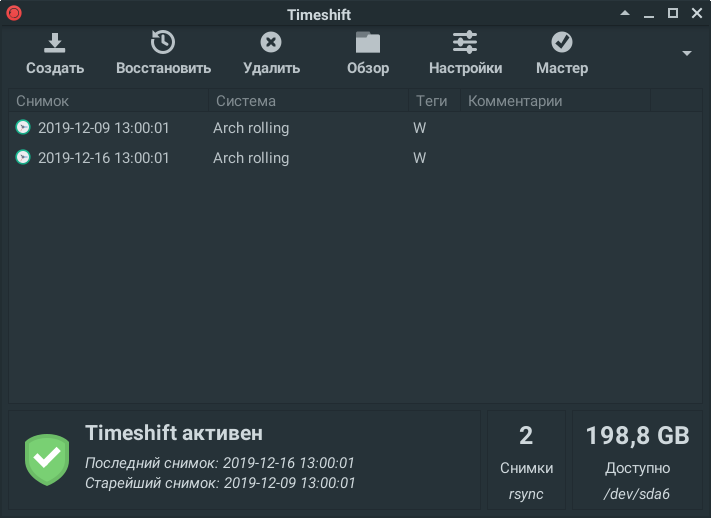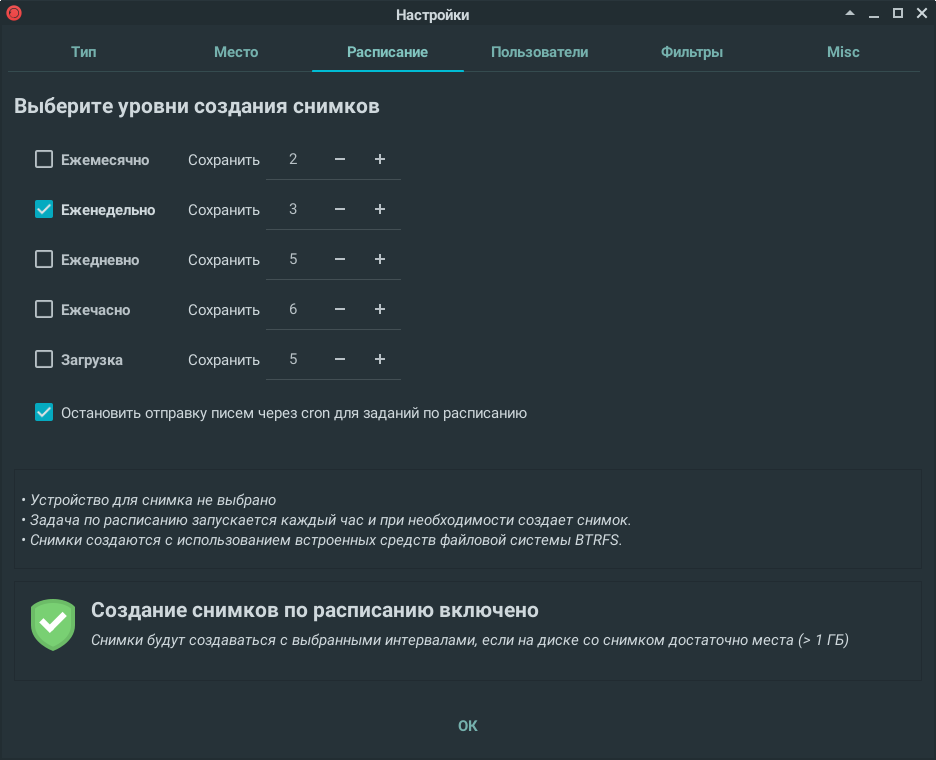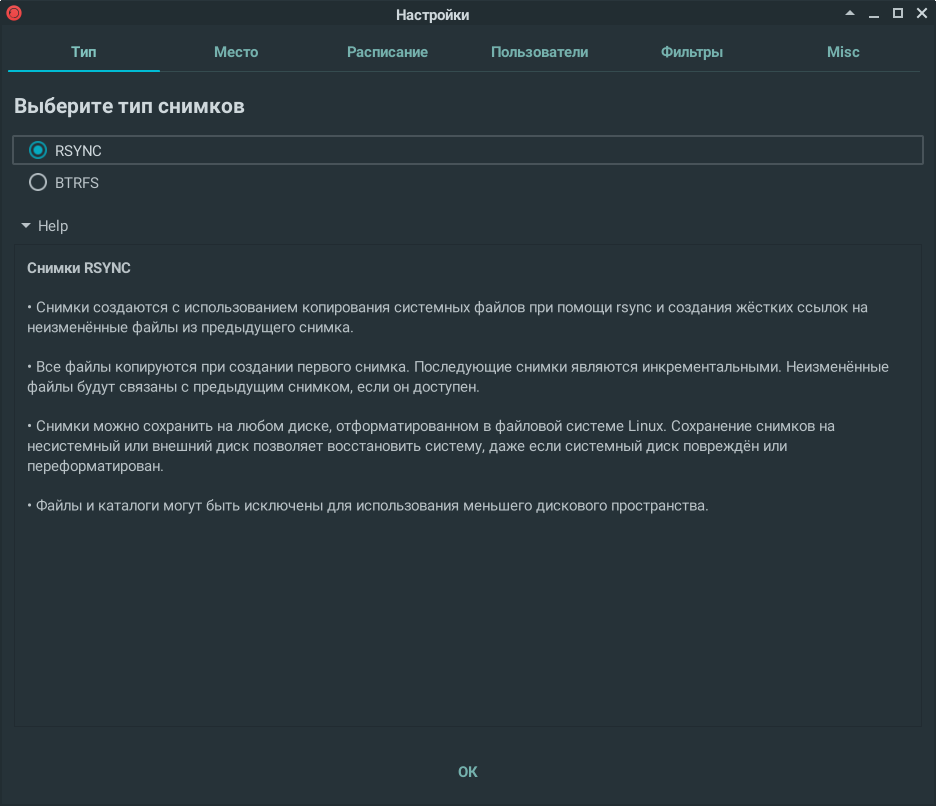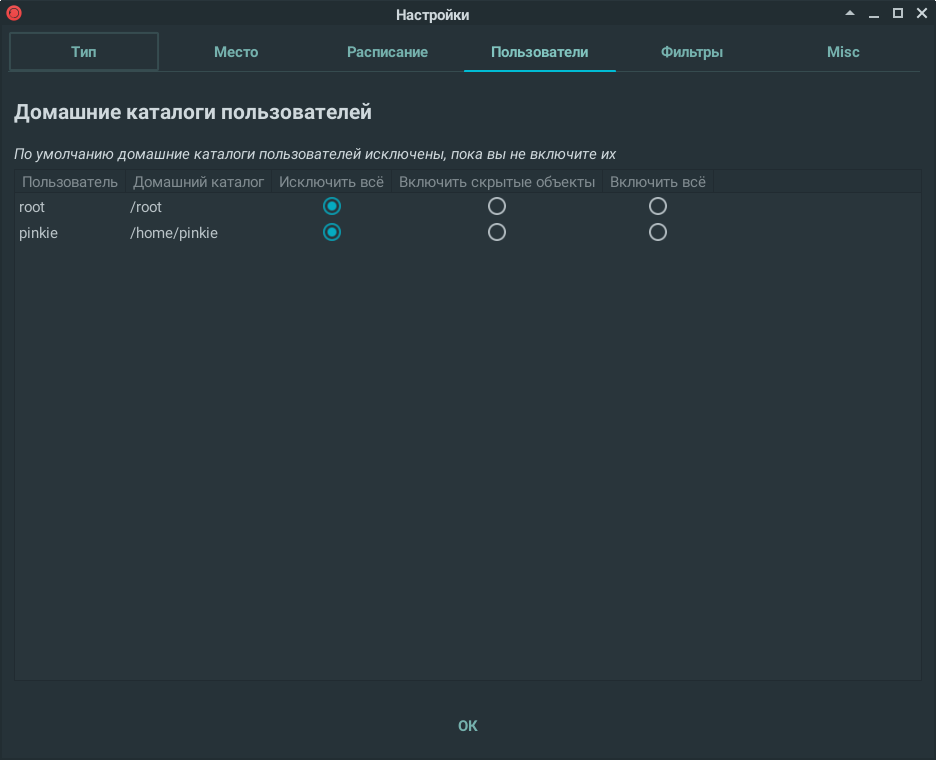Timeshift — программа для автоматического резервного копирования и восстановления системы.
Установка
В Arch Linux установка производится из AUR
yay -S timeshift
В Manjaro Linux пакет доступен из офф. репозитория
sudo pacman -S timeshift
Минимальная настройка
Timeshift требует очень мало настроек. Просто установите его, запустите в первый раз и сделайте первый снимок.
Задание Cron может быть включено для создания автоматических снимков системы через регулярные промежутки времени. Уровни резервного копирования можно выбрать в окне «Настройки» .
Снимки по умолчанию сохраняются в системном (корневом) разделе в /timeshift . Другие разделы Linux также могут быть выбраны. Для достижения наилучших результатов снимки должны быть сохранены во внешний (не системный) раздел.
Несколько уровней снимков
- Можно включить несколько уровней снимков: ежечасно, ежедневно, еженедельно, ежемесячно и при загрузке
- Количество сохраняемых снимков можно указать для каждого уровня.
- Загрузочные моментальные снимки обеспечивают дополнительный уровень резервного копирования и создаются при каждом запуске системы. Моментальные снимки создаются с задержкой в 10 минут, чтобы не влиять на запуск системы.
Rsync и BTRFS Снимки
- Поддержка снимков rsync на всех системах
- Поддержка снимков BTRFS в системах BTRFS
Пользовательские данные исключены по умолчанию
Timeshift предназначен для защиты системных файлов и настроек. Это НЕ инструмент резервного копирования и не предназначен для защиты пользовательских данных. Все содержимое домашних каталогов пользователей по умолчанию исключено. Это имеет два преимущества:
- Вам не нужно беспокоиться о перезаписи ваших документов при восстановлении предыдущего снимка для восстановления системы.
- Ваша музыкальная и видео коллекция в вашем домашнем каталоге не будет занимать место на устройстве резервного копирования.
Вы можете выборочно включать элементы для резервного копирования из окна настроек. Выбор параметра« Включить скрытые элементы »на вкладке« Пользователи »позволит выполнить резервное копирование и восстановление скрытых файлов и каталогов в вашей домашней папке. Эти папки содержат пользовательские файлы конфигурации и при необходимости могут быть включены в снимки.
Примечание. Не рекомендуется включать пользовательские данные в резервные копии, поскольку они будут перезаписаны при восстановлении снимка.
Примечание: если для любого автоматически созданного снимка добавить комментарий, то этот снимок не будет удаляться автоматически. Удалить снимок с комментарием можно только руками.
Если у вас есть usb устройство, которое постоянно включено в разъем, и вы делаете на него автоматические копии снимков системы с помощью Timeshift, то после отработки создания копий, можно с удивлением обнаружить, что доступа от usera к этому ресурсу нет. Сохраняется только доступ через root.
Это происходит потому, что при отсутствии смонтированного от имени user устройства, Timeshift монтирует его от имени root. Исправить эту ситуацию можно введя в командной строке
udisksctl unmount -b /dev/sdbХ
и сразу
udisksctl mount -b /dev/sdbХ
где Х — номер вашего usb устройства, выбранного в Timeshift при настройке.
Можно вообще избежать подобной ситуации введя в автозагрузку команду
udisksctl mount -b /dev/sdbХ
Рекомендации по сокращению объема создаваемых копий, а именно, исключить из копирования следующие каталоги при настройке таймшифт: /dev/*,»proc/*,/sys/*,/tmp/*,/run/*,/mnt/*,/media/* , а также все примонтированные облачные ресурсы всяческих яндекс, гугло, майлру и прочих сетевых дисков.
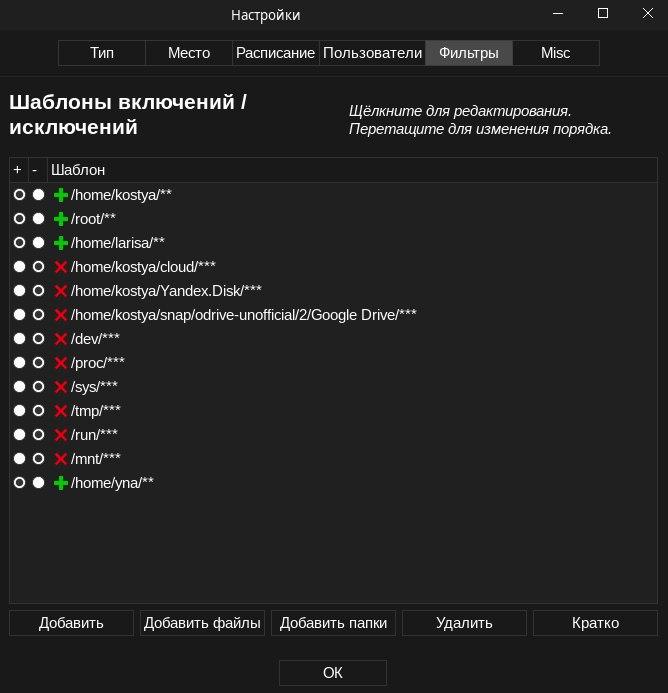
Аналог Timeshift:
команда создает копию системы так же как и Timeshift
sudo rsync -aAXv --exclude={"/dev/*","/proc/*","/sys/*","/tmp/*","/run/*","/mnt/*","/media/*","/lost+found"} / /path/to/backup/folder